HP1505n网络打印机客户端配置
网线打印机配置方法
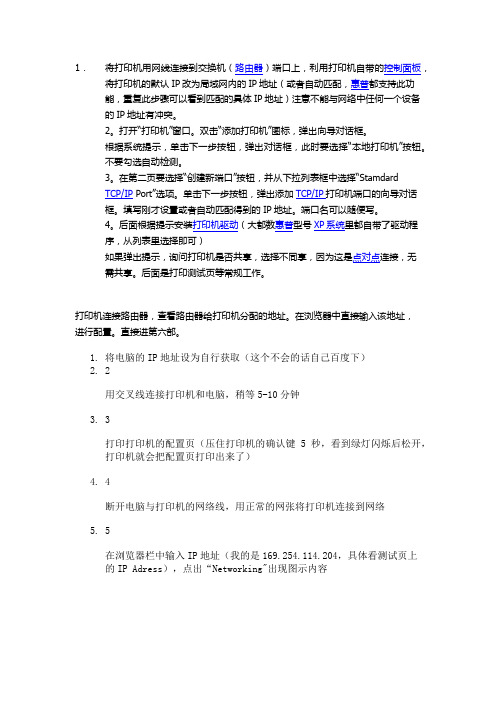
1.将打印机用网线连接到交换机(路由器)端口上,利用打印机自带的控制面板,将打印机的默认IP改为局域网内的IP地址(或者自动匹配,惠普都支持此功能,重复此步骤可以看到匹配的具体IP地址)注意不能与网络中任何一个设备的IP地址有冲突。
2。
打开“打印机”窗口。
双击“添加打印机”图标,弹出向导对话框。
根据系统提示,单击下一步按钮,弹出对话框,此时要选择“本地打印机”按钮。
不要勾选自动检测。
3。
在第二页要选择“创建新端口”按钮,并从下拉列表框中选择“StamdardTCP/IP Port”选项。
单击下一步按钮,弹出添加TCP/IP打印机端口的向导对话框。
填写刚才设置或者自动匹配得到的IP地址。
端口名可以随便写。
4。
后面根据提示安装打印机驱动(大都数惠普型号XP系统里都自带了驱动程序,从列表里选择即可)如果弹出提示,询问打印机是否共享,选择不同享,因为这是点对点连接,无需共享。
后面是打印测试页等常规工作。
打印机连接路由器,查看路由器给打印机分配的地址。
在浏览器中直接输入该地址,进行配置。
直接进第六部。
1.将电脑的IP地址设为自行获取(这个不会的话自己百度下)2. 2用交叉线连接打印机和电脑,稍等5-10分钟3. 3打印打印机的配置页(压住打印机的确认键5秒,看到绿灯闪烁后松开,打印机就会把配置页打印出来了)4. 4断开电脑与打印机的网络线,用正常的网张将打印机连接到网络5. 5在浏览器栏中输入IP地址(我的是169.254.114.204,具体看测试页上的IP Adress),点出“N etworking"出现图示内容步骤阅读6. 6修改IP地址到内网相同网段落(大部分均为192.168.1开头的,最后一位可随便设,只要不与电脑IP地址相同既可)步骤阅读7.7稍等几分钟输入你所输入的IP地址(我这里用的是192.168.1.118),如果能正常显示,则IP地址设置成功步骤阅读8.8如果第7步骤未成功,则重新再来。
HP P1505打印机连接设置向导
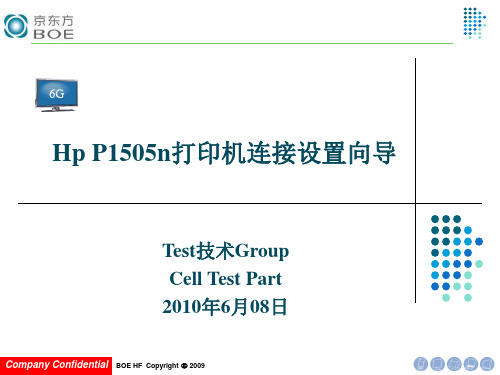
打印机连接设置向导
系统会提示安 全警告,选择 允许访问
然后点击下一步,一直到安装完成,程 安装拓展功能,可选可不选。 序提示安装拓展功能 安装拓展功能
在弹出的检测窗口中选择相应的IP地址的打印机, CT区域的为10.60.124.245 高杨打印机IP为10.60.124.50
Company Confidential
Remarks: 双击打开程序, 选择右边的打 印机
Company Confidential
BOE HF Copyright ⓒ 2009
打印机连接设置向导
连接方式选择 网络
点击向右箭头
Company Confidential
BOE HF Copyright ⓒ 印机软 件
BOE HF Copyright ⓒ 2009
打印机连接设置向导
Company Confidential
BOE HF Copyright ⓒ 2009
6G
Hp P1505n打印机连接设置向导 打印机连接设置向导
Test技术 技术Group 技术 Cell Test Part 2010年6月08日 年 月 日
Company Confidential
BOE HF Copyright ⓒ 2009
打印机连接设置向导
Remarks: 在共享文件夹 中找到 P1000_P1500 的程序
点击下一步 下一步
选择最下面的 P1505n
BOE HF Copyright ⓒ 2009
Company Confidential
打印机连接设置向导
选择添加打印 添加打印 机
点击通过网络连接 通过网络连接
选择自动检测打印 自动检测打印 机
hplaserjetp1505n激光打印机配置有线网络端口的方法

HP LaserJet P1505n 激光打印机配置有线网络端口的方法Hp LaserJet P1505n 激光打印机提供了内置网络端口,可以支持有线网络打印。
本文介绍了HP LaserJet P1505n 激光打印机在Windows XP 操作系统中安装有线网络驱动程序的方法。
假设您的随机光盘丧失,点击此处下载HP LaserJet 1505n 全功能软件和驱动程序。
在安装打印机有线网络驱动程序时,不要连接USB 连接线。
操作方法步骤一:打印网络配置页1.通过网络端口将HP LaserJet P1505n 激光打印机连接至局域网。
2.开启打印机电源,等待打印机自检完成,网络会为打印机自动分配一个IP 地址。
3.在HP LaserJet P1505n 激光打印机就绪状态下,按打印机控制面板上的执行〔)按钮,打印配置页。
4.查看HP LaserJet P1505n 激光打印机配置页列出的当前内置WEB效劳器的IP 地址信息。
如图1 打印机当前配置页所示:图1: 打印机当前配置页返回页首步骤二:安装有线网络驱动程序1.运行打印机驱动程序:o将随机光盘放入光驱中,驱动程序会自动运行。
o假设光盘不能自动运行,可以在“我的电脑〞中翻开驱动程序光盘,双击其中的“setup.exe〞〔〕文件。
2.在“请选择您的产品〞窗口中,点击“HP LaserJet P1500 系列〞按钮。
如图2 选择产品所示:图2: 选择产品3.在“请选择您的连接方式〞窗口中,点击“网络〞选项。
如图3 连接方式所示:图3: 连接方式4.在“开始安装〞窗口中,点击“安装打印机软件〞按钮。
如图4 开始安装所示:图4: 开始安装5.在“安装打印机软件〞窗口中,点击“安装打印机软件〞按钮。
如图5 安装打印机软件所示:图5: 安装打印机软件6.在“欢迎〞窗口中,点击“下一步〞按钮。
如图6 欢迎所示:图6: 欢迎7.在“最终用户容许协议〞窗口中,点击“是〞按钮。
HP LaserJet P1505、P1505n、P1007、P1008打印机驱动及问题解决
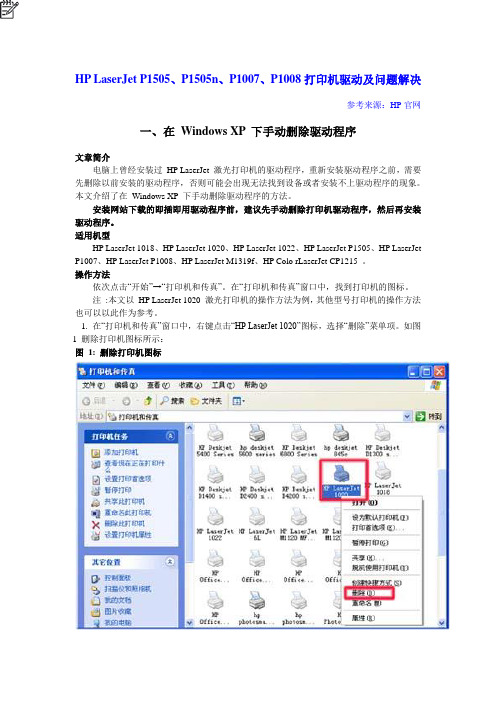
HP LaserJet P1505、P1505n、P1007、P1008打印机驱动及问题解决参考来源:HP官网一、在Windows XP 下手动删除驱动程序文章简介电脑上曾经安装过HP LaserJet 激光打印机的驱动程序,重新安装驱动程序之前,需要先删除以前安装的驱动程序,否则可能会出现无法找到设备或者安装不上驱动程序的现象。
本文介绍了在Windows XP下手动删除驱动程序的方法。
安装网站下载的即插即用驱动程序前,建议先手动删除打印机驱动程序,然后再安装驱动程序。
适用机型HP LaserJet 1018、HP LaserJet 1020、HP LaserJet 1022、HP LaserJet P1505、HP LaserJet P1007、HP LaserJet P1008、HP LaserJet M1319f、HP Colo rLaserJet CP1215 。
操作方法依次点击“开始”→“打印机和传真”。
在“打印机和传真”窗口中,找到打印机的图标。
注:本文以HP LaserJet 1020 激光打印机的操作方法为例,其他型号打印机的操作方法也可以以此作为参考。
1.在“打印机和传真”窗口中,右键点击“HP LaserJet 1020”图标,选择“删除”菜单项。
如图1 删除打印机图标所示:图1: 删除打印机图标注:o确认删除打印机后,如果打印机图标依然存在,右键点击“HP LaserJet 1020”图标,选择“取消所有文档”菜单项,然后打印机图标就能够删除了。
o如果在“打印机和传真”窗口中,没有打印机图标,请参考:“六、安装驱动程序之后没有显示打印机图标,怎么办?”2.在“打印机和传真”窗口中,依次点击“文件”→“服务器属性”。
如图 2 服务器属性所示:图2: 服务器属性3.在“打印服务器属性”窗口中,点击“驱动程序”选项卡,选择“HP LaserJet 1020”打印机型号,然后点击“删除”按钮。
hp网络打印机怎么设置

hp网络打印机怎么设置
网络打印机通过打印服务器(内置或者外置)将打印机作为独立的设备接入局域网或者internet,使打印机摆脱一直以来作为电脑外设的附属地位,使之成为网络中的独立成员,成为一个可与其并驾齐驱的网络节点和信息管理与输出终端,其他成员可以直接访问使用该打印机。
下面是店铺给大家整理的一些有关hp网络打印机设置方法,希望对大家有帮助!
hp网络打印机设置方法
打开HP网络打印机电源,点击液晶屏幕”配置“选项
选择”网络设置“选项
在”网络配置“选项选择”IPv4配置方法“
在这里建议使用”手动“,也可工具公司的环境选择配置IP,这里对手动配置进行讲解,选择”手动“
输入定义好的IP地址,IP输入完毕后,选择”OK“
"OK"完毕后,选择”是“,进入子网掩码配置
子网掩码配置与IP地址配置相同
IP网关配置需要确认本地的网关信息。
配置方法与IP地址配置方法相同
配置完毕后,显示”TCP/IP已设置保存“,到这里HP网络打印机IP地址配置完毕
验证方法,在同一网段内,使用ping命令,ping设置好的网络打印机的IP地址,连通状态见附图
END。
如何设置HP2015网络打印

设置HP2015网络打印的方法:1.为打印机设置ip打印机在连接上网线以后会通过路由器的DHCP服务自动设置一个ip,但是此ip不一定与你的计算机的ip处在同一个ip段【同段ip为192.168.0.***,即前三位相同(不一定为192.168.0),只有最后一位不同】,ip不再同一段是无法连接的。
手动设置打印机ip>>打印一张打印机自测页(与打印机测试页不同):以HP2015为例,按绿键大约5秒放开即可;>>从自测页上可以找到打印机的ip,以192.168.0.250为例;>>然后将计算机的ip设置为与打印机相同段的ip,例:原来为192.168.2.200,改为192.168.0.200;>>在ie浏览页中输入打印机的ip,192.168.0.250,会出现打印机的设置页,将其ip设置为局域网段的ip,例192.168.2.250,记着保存。
>>在ie地址栏重新输入192.168.0.250,如果还能打开打印机的设置页,说明上步中ip设置失败,请重新设置,直到成功。
>>将计算机恢复为原来的ip,192.168.2.200;>>在ie地址栏输入设置后的打印机的ip,192.168.2.250,一定能打开打印机的设置页(如果打不开,那我也无能为力了);打印机ip设置完成。
2.安装打印机驱动程序3.按如下提示添加打印机>>控制面板>>>添加打印机>>选择连接到此计算机的本地打印机,取消自动检测并安装即插即用打印机,>>选择LPT1 打印机端口>>在安装打印机软件页面中选择HP LaserJet P2015 Series PCL5>>选择保留现有驱动程序>>设置名称及默认属性>>共享与否自己看着办>>不要打印测试页完成4.设置端口>>打开打印机属性页,选择端口选项卡,>>添加端口>>选择HP Standard TCP/IP Port,点新端口,下一步>>在ip地址栏中输入打印机ip,192.168.2.250完成,退出.使用光盘更改备注:在运行光盘安装时,会提示保留现有的IP地址或者是更改IP地址,如果HP LaserJet P2015 系列打印机目前的IP地址并非所需要的,请点击更改IP地址。
hp_LJ5200n网络打印机设置

HP5200局域网网络打印机添加设置方法一、设置打印机IP以下是在5200打印机面板上手动设置ip地址的方法:1.按下√键,进入菜单;2.按下▲或▼找到CONFIGURE DEVICE(配置设备)选项,按下√键;3.按下▲或▼找到I/O选项,按下√键;4.按下▲或▼找到EIO1,2,3或Embedded Jetdirect Menu,按下√键;5.按下▲或▼找到TCP/IP选项,按下√键;6.选择Config Method选项,按下√键;7.选择Manual,按下√键;8.选择Manual Settings,按下√键;9.按下▲或▼找到IP address,按下√键;10.按下▲或▼更改第一位的IP地址,按下√键;11.重复第10步完成对IP地址的设置;12.参照9-11步,更改子网掩码和网关,完成对打印服务器的配置。
二、在电脑上添加网络打印机(用IP地址添加网络打印机)假定打印机的IP地址是192.168.1.21,可按如下方法添加打印机:(以Microsoft Windows XP 操作系统为例)(备:工段lj5200n ip 10.200.130.20)1、开始-->设置-->打印机和传真(P)。
单击打开“打印机和传真”窗口。
开始-->设置-->打印机和传真“打印机和传真”窗口2、在此窗口中单击“添加打印机”,弹出“添加打印机向导”窗口。
“添加打印机向导”窗口3、单击“下一步”,在添加打印机向导“本地或网络打印机”中,选择“连接到此计算机的本地打印机”,并把“自动检测并安装即插即用打印机”前面的勾选状态去掉(此选项为默认值,很多人以为应该选“网络打印机或连接到其他计算机的打印机”),点击“下一步”。
添加打印机向导“本地或网络打印机”4、在“选择打印机端口”向导页中,选择“创建新端口”(这是添加网络打印机的关键),并在其下拉列表中选择“Standard TCP/IP Port”,下一步。
如何安装HP 1022n,1505n网络打印机

如何安装HP 1022n,1505n网络打印机?(版权大部分归HP公司所有)_惠普电脑,吉安瑞达电脑技术交流中心默认分类2009-01-19 16:58 阅读1534 评论0字号:大中小如何安装HP 1022n,1505n网络打印机?(版权大部分归HP公司所有)2008-04-03 14:09这两款打印机都是网络打印机,当然它们也都带有USB接口,跟1018,1010,1020,P1008相比,也就多带了一个网络接口(Lan口),但价格却翻了一倍喔,这就是技术的能量,HP 还有无线网卡型的打印机呢,正因为这些个技术含量,才能让她在全球打印成像市场占老大的位置呀!还是言归正传吧,不然又有人说我是枪手了,网络打印机主要针对的市场是中小型企业及写字楼,它的最大优点是任何计算机开关机对它都无关,因为它也相当于一台PC,它需要的只是电源和网线即可打印,而电脑只要和它同处于一个IP段且有它的打印驱动即可以打印文件了,很方便吧,如果在您的电脑中安装了“杀毒软件和防火墙”建议您在安装驱动程序之前,暂时先关闭“杀毒软件和防火墙”,以便顺利的安装驱动程序。
进行网络配置注:在配置前需在“Internet 协议(TCP/IP) 属性”中选择“自动获得IP 地址”。
并且在IE 浏览器中不使用任何的代理服务器。
如果您的局域网有自动分配IP 地址的功能,那么可以把HP Laserjet 1022N 打印机通过网线连接到局域网中,此时会自动得到一个IP 地址。
建议您等待5-10 分钟,然后按下打印机面板上绿色“执行”按钮,直到打印机面板上绿色指示灯开始闪烁,打印机会自动打印出一张配置页,页面上会显示分配到的IP 地址。
驱动程序安装下面,我们来介绍详细的安装步骤。
把打印机驱动光盘放入光驱CD-ROM 会自动跳出安装界面,选择“添加打印机驱动程序”,点击“下一步”按钮。
如图1 “欢迎”所示:图1: 欢迎选择打印机型号“HP Laserjet 1022N ”,点击“下一步”按钮。
- 1、下载文档前请自行甄别文档内容的完整性,平台不提供额外的编辑、内容补充、找答案等附加服务。
- 2、"仅部分预览"的文档,不可在线预览部分如存在完整性等问题,可反馈申请退款(可完整预览的文档不适用该条件!)。
- 3、如文档侵犯您的权益,请联系客服反馈,我们会尽快为您处理(人工客服工作时间:9:00-18:30)。
作者:杨磊 2013年1月4号
一、XP 中添加网络打1、将打印机连接到交换机上印机IP 为192.168.1.1282、在电脑上选择打印机和传真1.2~1.4所示。
号 网络打印机(比较复杂)
机上,打印一张测试页。
查看打印机IP 地址及型号128,设置方法参照共享文件《HP1505n 网络打印机设图1.1
和传真→添加打印机→跳出添加打印机向导,选择下
图
1.2
及型号。
本教程的打
印机设置》。
选择下一步,如图
图1.3
图1.4
3、选择“连接到此计算机的本地打印机”并取消自动检测并安装即插即用打印机(本步骤
是关键)再选择下一步,如图1.5所示。
图1.5
4、创新新端口,选择Standard TCP/IP Port,单击下一步,如图1.6所示。
图1.6
5、添加端口,在“打印机名或IP地址”中填入图1.1的IP地址,如图1.7所示。
图1.7
6、如果出现“此名称的端口已存在。
请选用其他名称”的错误时,如图18.所示。
随便改
一个IP,如192.168.1.127或更改端口名,再下一步。
图1.8
7、添加标准TCP/IP打印机端口向导,使用默认设置,下一步,单击“完成”按钮,完成
打印机端口配置,如图1.9~1.10所示。
图1.9
图1.10
8、安装打印机软件选择“HP LaserJet P1505n”如果没有这个驱动,则要连接打印机USB
端口运行安装→保留现有的驱动程序(推荐),下一步→使用默认设置,直到完成,如图1.11~1.16所示。
图1.11
图1.12
图1.13
图1.14
图1.15
图1.16
9、至此打印机设置基本完成,但是还不能打印,因为前面配置端口时出现错误,端口IP
不对,如果没有出现错误则打印机可以正常使用。
→右击打印机---属性---端口---删除端口端口号为192.168.1.128的那个端口,配置“Standard TCP/IP HP LaserJet P1505n”
这个端口→把打印机名或IP地址改成“192.168.1.128”确定,打印测试页,打印机设
置完成!如图1.17~1.19所示。
图1.17
图1.18
图1.19
二、WIN7 中添加网络1、 将打印机连接到交换机上HP LaserJet P1505n 激光打钮,打印配置页。
2、 在电脑上选择设备和打印2.2~2.4所示。
加网络打印机
机上,打印一张测试页。
查看打印机IP 地址及型号激光打印机在就绪状态下,按打印机控制面板上的执图2.1
和打印机→添加打印→添加网络、无线或Bluetooth
图
2.2 型号。
上的执行( )按
ooth
打印机,如图
图2.3
3、我需要的打印机不在列表→使用TCP/IP地址或主机名打印机,如图2.5~2.6。
图2.5
图2.6
4、下一步→主机名或IP地址栏中填入图2.1中的IP Address→使用当前已安装的驱动程序
(如果机器上已安装P1505n驱动)→下一步直到完成。
如图2.7~2.11所示。
图2.7
图2.8
图2.9
图2.10
3、打印测试页,OK!。
